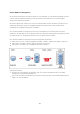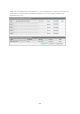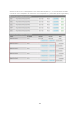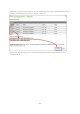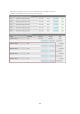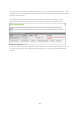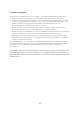Installation guide
119
Fe stplatte hinzufügen
So fügen Sie ein Festplattenelement zu einer RAID 5- oder RAID 6-Festplattenkonfiguration hinzu.
1. Prüfen Sie, dass der Status der RAID 5- oder RAID 6-Konfiguration „Ready“ (Bereit) ist.
2. Installieren Sie eine Festplatte am NAS. Wenn Sie eine Festplatte auf dem NAS haben, die bereits
als einzelnes Festplattenvolumen formatiert wurde, können Sie diese Festplatte zur RAID 5- oder
RAID 6-Konfiguration hinzufügen. Es wird empfohlen, Festplattenlaufwerke gleicher
Speicherkapazität für die RAID-Konfiguration zu verwenden.
3. Wählen Sie auf der Seite „RAID Management“ (RAID-Verwaltung) die RAID 5- oder RAID 6-
Konfiguration und klicken Sie auf „ADD HARD DRIVE“ (Festplatte hinzufügen).
4. Wählen Sie das neue Festplattenelement. Die Gesamtfestplattenkapazität nach dem Hinzufügen der
Festplatte wird angezeigt. Klicken Sie auf „ADD HARD DRIVE“ (Festplatte hinzufügen).
5. Alle Daten auf dem neuen Festplattenelement werden während dieses Vorgangs gelöscht. Die
Daten auf der ursprünglichen RAID 5- oder RAID 6-Konfiguration werden beibehalten. Klicken Sie
auf „OK“. Der NAS piept zwei Mal.
Um Festplattenelemente zu einem RAID 10-Festplattenvolumen hinzuzufügen, wiederholen Sie die
Schritte oben. Beachten Sie, dass Sie eine gerade Anzahl von Festplatten zu dem RAID 10-Volumen
hinzufügen müssen. Die Speicherkapazität des RAID 10-Volumens nimmt bei erfolgreicher
Konfiguration zu.
Je nach Anzahl und Größe der Festplatten kann der Abschluss dieses Vorgangs einige bis Dutzende von
Stunden benötigen. Bitte üben Sie sich in Geduld, bis der Vorgang abgeschlossen ist. Schalten Sie den
NAS zwischenzeitlich NICHT aus. Nach dem Abschluss können Sie eine RAID-Konfiguration mit größerer
Kapazität nutzen.